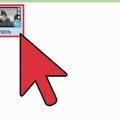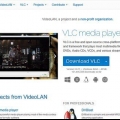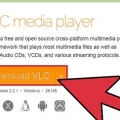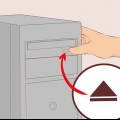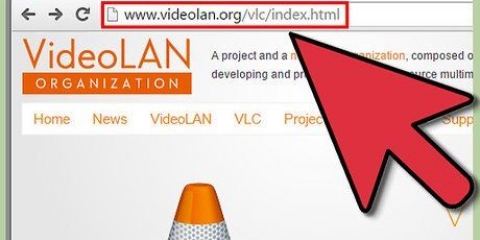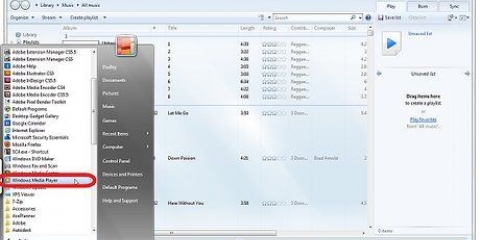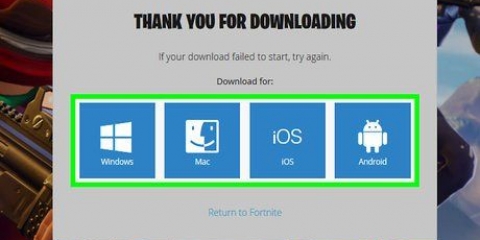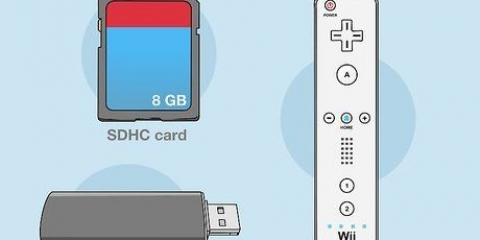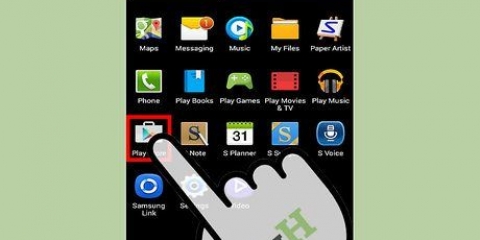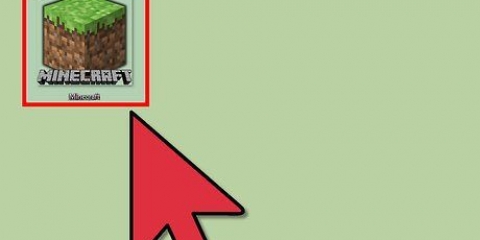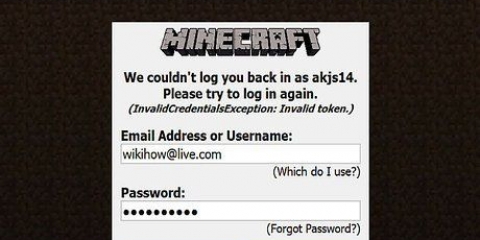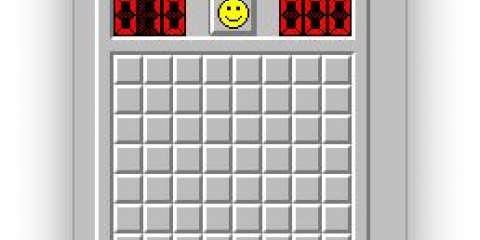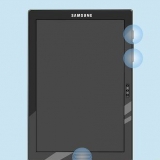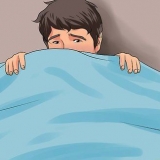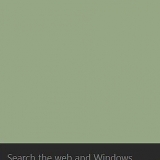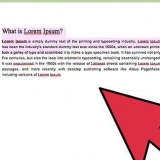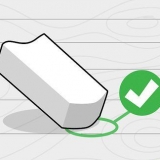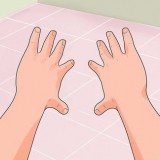Skakel FLV-lêers om na MP4 as jy nie enige ander sagteware wil aflaai om FLV-lêers te speel nie. Die meeste standaard mediaspelers ondersteun MP4-lêers. Volg hierdie stappe om FLV-lêers na MP4 op Windows- of Mac-rekenaars om te skakel. As jy `n ander FLV-speler as dié wat hier genoem word wil gebruik, wil jy dalk Riva FLV Player of Final Media Player probeer – albei is gratis mediaspelers wat die speel van FLV-lêers ondersteun.
Speel flv-lêers
Inhoud
FLV is `n lêerformaat wat algemeen gebruik word vir aanlyn videostroom op webwerwe soos YouTube, MetaCafe, Vevo, ens. FLV is nie `n standaard lêerformaat in Windows en Mac OS X nie, maar jy kan FLV-lêers speel met verskeie derdeparty-mediaspelers wat hierdie formaat ondersteun.
Trappe
Metode 1 van 3: VideoLAN VLC Media Player

1. Gaan na die amptelike VideoLAN-webwerf:http://www.videolan.org/.

2. Kies die opsie om VideoLAN VLC-mediaspeler na jou Windows- of Mac-rekenaar af te laai.

3. Dubbelklik op die installasielêer om die VideoLAN-installasie-assistent te begin, en volg die instruksies op die skerm om die mediaspeler op jou rekenaar te installeer. Die toepassing sal outomaties begin wanneer die installasie voltooi is.

4. Klik op `Media` boaan die VideoLAN-venster en kies `Open lêer`. Die dialoogkassie `Open lêer` word vertoon.

5. Klik op `Blaai` en gaan dan na die FLV-lêer wat jy wil oopmaak.

6. Kies die FLV-lêer en klik `Open`. Die FLV-lêer sal oopgemaak en gespeel word met VLC Media Player.
Metode 2 van 3: Wimpy Desktop FLV Player

1. Besoek Wimpy se amptelike webwerf:http://www.snaakse speler.net/products/wimpy_standalone_flv_player.html.

2. Kies die opsie om die Wimpy Desktop FLV Player na jou Windows- of Mac-rekenaar af te laai.

3. Dubbelklik op die Wimpy-installasielêer om die installasie-assistent oop te maak, en volg die instruksies op die skerm om mediaspeler op jou rekenaar te installeer. Die Wimpy-mediaspeler sal outomaties begin wanneer die installasie voltooi is.

4. Sleep `n FLV-lêer na Wimpy. Die FLV-lêer sal onmiddellik oopmaak en begin speel.
Metode 3 van 3: Applian FLV Player (slegs vir Windows)

1. Besoek die Applian Technologies amptelike webwerf:http://flv-speler.ons/?src=mdv.

2. Klik op die `Download`-skakel om die FLV-speler na jou Windows-rekenaar af te laai.

3. Regskliek op die installasielêer en kies `Run as administrator`. Dan sal die Applian installasie towenaar begin.

4. Volg die instruksies op die skerm om die mediaspeler op jou rekenaar te installeer. FLV Player sal outomaties begin na installasie.

5. Maak Windows Explorer oop en gaan na die FLV-lêer wat jy wil speel.

6. Sleep `n FLV-lêer na FLV Player. Die FLV-lêer sal onmiddellik oopmaak en begin speel.
Wenke
Artikels oor die onderwerp "Speel flv-lêers"
Оцените, пожалуйста статью
Gewilde